| • | Använda ett självsignerat certifikat Den här skrivarservern utfärdar egna certifikat. Med hjälp av certifikatet kan du lätt kommunicera via SSL/TLS utan att ha något certifikat från ett certifieringsorgan. Se Skapa och installera ett självsignerat certifikat. | ||||
| • | Använda ett certifikat från ett certifieringsorgan Det går att installera ett certifikat från ett certifieringsorgan på två sätt, om du redan har ett certifieringsorgan eller vill använda ett certifikat från ett externt, pålitligt certifieringsorgan:
|
| • | Om du tänker kommunicera via SSL/TLS rekommenderar vi att du kontaktar systemadministratören före användningen. |
| • | Den här skrivarservern sparar bara ett certifikat och en privat nyckel som du har installerat eller importerat. Skrivaren skriver över certifikatet och den privata nyckeln om du installerar ett nytt certifikat. |
| • | Om du återställer skrivarserverns ursprungliga fabriksinställningar raderas det certifikat och den privata nyckel som har installerats. Om du vill behålla samma certifikat och privata nyckel efter att du har återställt skrivarservern, ska du exportera certifikatet och nyckeln innan du återställer skrivarservern och sedan installera om dem. Se Så här exporterar du certifikatet och den privata nyckeln. |
| 1 | Starta webbläsaren. | ||||
| 2 | Skriv in ”http://skrivarens ip-adress/” i din webbläsare (där ”skrivarens ip-adress” är skrivarens IP-adress eller nodnamn).
| ||||
| 3 | Klicka på Network Configuration. | ||||
| 4 | Ange ett användarnamn och lösenord. Standardanvändarnamnet är ”admin” och standardlösenordetär ”access”. | ||||
| 5 | Klicka på OK. | ||||
| 6 | Klicka på Configure Certificate. | ||||
| 7 | Du kan konfigurera certifikatsinställningarna på den skärm som visas nedan. |
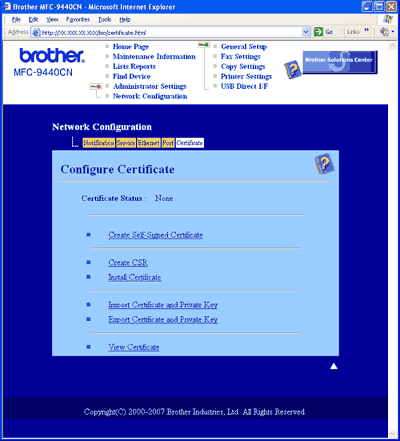
| 1 | Klicka på Create Self-Signed Certificate på sidan Configure Certificate. | ||||
| 2 | Ange ett nätverksnamn i Common Name och ett giltighetsdatum under Valid Date, och klicka sedanpå Submit. | ||||
| 3 | Därefter skapas det självsignerade certifikatet. Markera rutan till vänster om varje funktion som du vill avaktivera och klicka på OK. 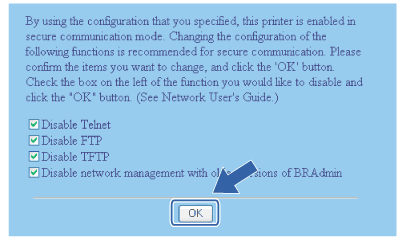
| ||||
| 4 | Starta om skrivaren för att aktivera konfigurationen. | ||||
| 5 | Det självsignerade certifikatet sparas då i skrivarens minne. För att du ska kunna kommunicera via SSL/TLS måste du även installera det självsignerade certifikatet i datorn. Gå vidare till nästa avsnitt. |